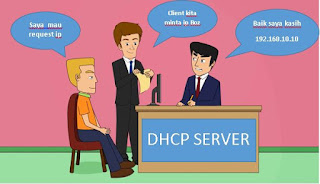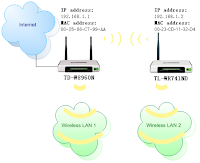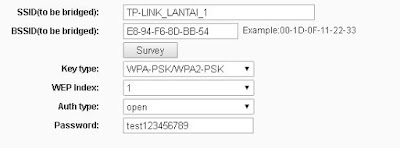Revolusi dari permainan game telah berkembang sangat pesat sejak memasuki tahun 2000. Berbagai industri game bersaing memperebutkan perhatian masyarakat tentang dunia digital dengan cara memproduksi berbagai macam konsol permainan seperti Playstation, Nintendo, X-Box, Game PC, dll. Memainkan Game kini bukan lagi dianggap sebagai permainan anak anak tetapi game sudah dimainkan oleh semua elemen masyarakat baik Nasional sampai dengan International. Terbukti dengan banyaknya diadakan kompetisi game di berbagai negara.
Pada tanggal 28 Oktober 2016 STTJ (Sekolah Tinggi Teknologi Jakarta) mengadakan event seminar yang bertemakan Seminar Teknologi Media Digital & Game Dalam Industri Digital Kreatif. Acara ini diselenggarakan bersama MSI (Micro Star International) yang merupakan sebuah perusahaan multinasional yang menghasilkan berbagai macam produk komputer dan NVIDIA Corporation salah satu perusahaan produsen prosesor grafis. Kali ini Unijarkom berkesempatan menghadiri seminar yang sangat luar biasa sampai dengan acara tersebut selesai. Kami menilai acara tersebut sangatlah bermanfaat bagi pemuda pemudi indonesia yang memiliki potensi dalam mengembangkan karier didunia games.
Seminar tersebut diisi oleh dua pembicara. Pembicara pertama adalah Riza Endartama beliau adalah seorang pakar animator dan game developer. Beliau memberikan materi mengenai bagaimana tahapan dalam mengembangkan animasi game mulai dari tahapan desain, painting, coding , dll. Riza mengatakan "Ada banyak sekali aplikasi untuk membuat game salah satunya adalah Unreal dan Unity" . Dalam materinya, Riza juga mendemokan bagaimana cara membuat game menggunakan aplikasi Unity dan mengajak beberapa peserta untuk mencoba game yang telah dibuat dengan menggunakan VR (Virtual Reality).
Disesi seminar kedua diisi oleh Monica Carolina atau yang lebih dikenal sebutan NIXIA yang merupakan seorang Gamer Profesional asal Indonesia. Disesi ini Nixia lebih banyak menceritakan pengalamannya dalam dunia gamer. Dimulai kecintaannya terhadap game kini Nixia sudah banyak mengikuti kompetisi game International. Menurutnya "Saya tidak pernah bercita cita menjadi gamer profesional tetapi karena hobi saya bermain game dan dari gamelah saya dapat menghasilkan apa yang dimiliki sampai dengan saat ini".
Acara ini juga dimeriahkan dengan beberbagai macam dorprice yang diberikan kepada para peserta yang menghadiri seminar tersebut. Kami berharap semoga acara acara seperti ini dapat terus diadakan diberbagai kampus lainnya agar dapat memberikan wawasan dan meningkatkan kompetensi anak bangsa dalam industri dunia digital teknologi dan informasi (admin).
 Image 1 |
 Image 2 |
 Image 3 |
 Image 4 |
 Image 5 |
 Image 6 |
 Image 7 |
 Image 7 |